Tuto : Transférer les messages, les sms d’un téléphone Nokia (symbian) vers un téléphone Android
[Mise à jour] : Attention, ce tutoriel date de 2011 ! Avant d’effectuer cette manœuvre, lisez le commentaire de Marco et Asha 210 tout en bas de la page. Si leurs commentaires ne vous sont pas utiles, vous pouvez entamer la procédure suivante :
Après des looongues recherches sur le net, j’ai ENFIN trouvé une méthode qui fonctionne ! Tous les logiciels utilisés sont gratuits :
- Connecter votre Nokia à votre ordinateur (câble ou bluetooth) et lancez Nokia Ovi Suite (il s’agit d’un installateur WEB, j’espère que c’est toujours possible …)
- Créer un « backup », une sauvegarde donc, de tout votre téléphone (ou juste les messages, au choix)
- Télécharger NBU Explorer
- Lancer NbuExplorer.exe > File > Open > sélectionner votre fichier de sauvegarde
- Cliquez sur l’onglet « Messages », puis cliquer sur « Export Messages » situé juste en haut de la prévisualisation des messages (voir image ci-dessous)
- Sauvegarder le fichier, en sélectionnant comme format (*.xml) (attention ! Ne prenez pas le format « sms backup and restore .xml » prenez l’autre !). Pour l’exemple, nommez le smsnokia.xml
- Avec votre téléphone Android, télécharger l’application « SMS Backup & Restore« . Ensuite, télécharger XML2Android.exe
- Placer le fichier « XML2Android.exe » dans le même dossier où se trouve votre fichier .xml
- Ouvrir l’Invite de commandes –> Sur votre clavier, appuyez sur la touche « Windows » et puis « R » en même temps. Dans la fenêtre qui s’ouvre, tapez « cmd »
- Dans l’invite de commande, rendez-vous dans le dossier où se trouve les 2 fichiers, donc l’xml et XML2Android.exe (exemple : C:\sms\)
- Une fois dans le dossier, tapez : XML2Android <yourfile.xml> (exemple : XML2Android smsnokia.xml)
- Cette action va générer un fichier AndroidSMS.xml. Copier ce fichier sur votre téléphone
- Sur votre téléphone, lancer l’application SMS Backup & Restore que vous avez téléchargé au point 7.
- Cliquez sur « restaurer » et sélectionnez le fichier « AndroidSMS.xml »
Source : http://sir-fz.blogspot.be/2011/10/moving-sms-messages-from-nokia-symbian.html
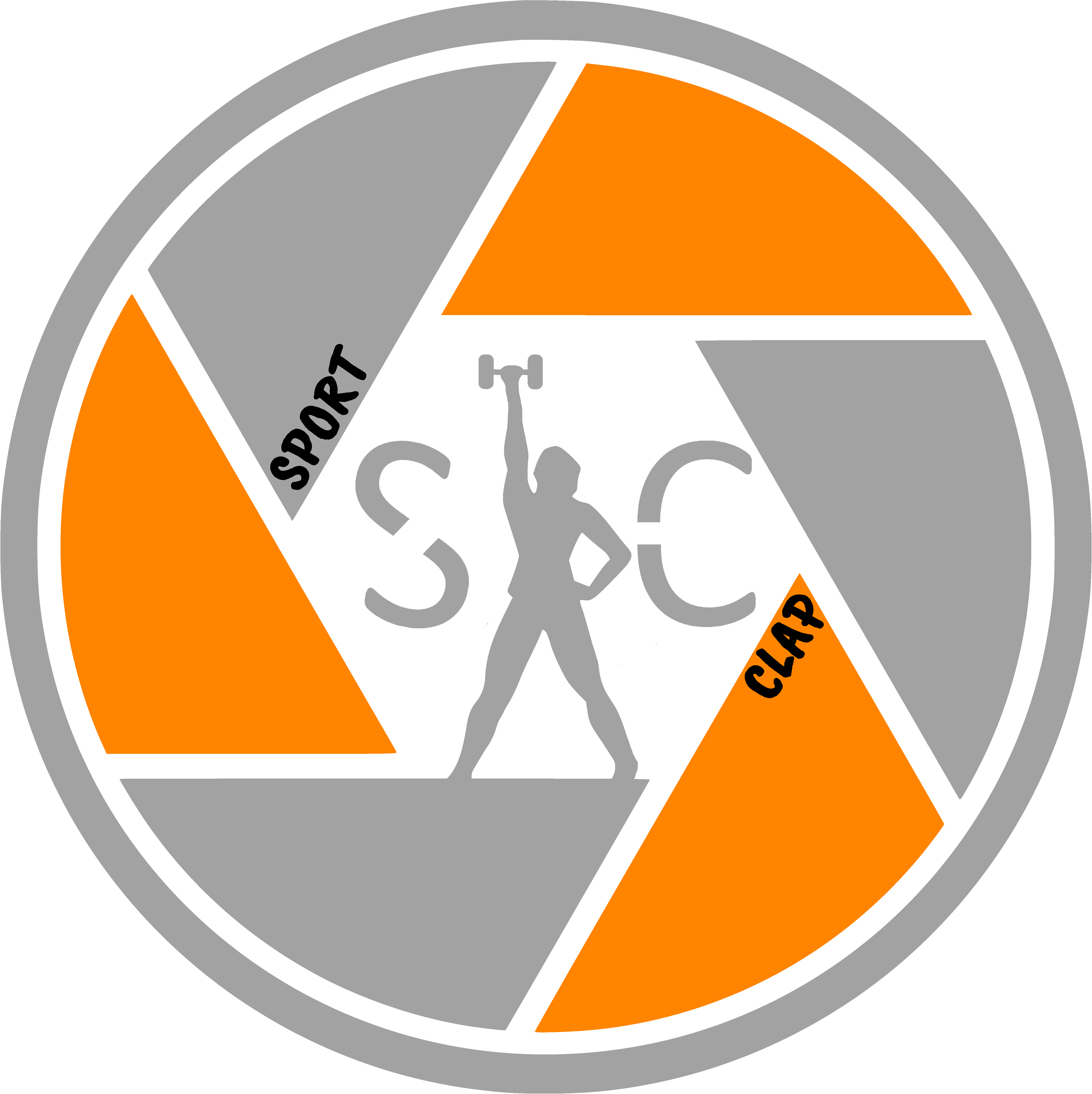



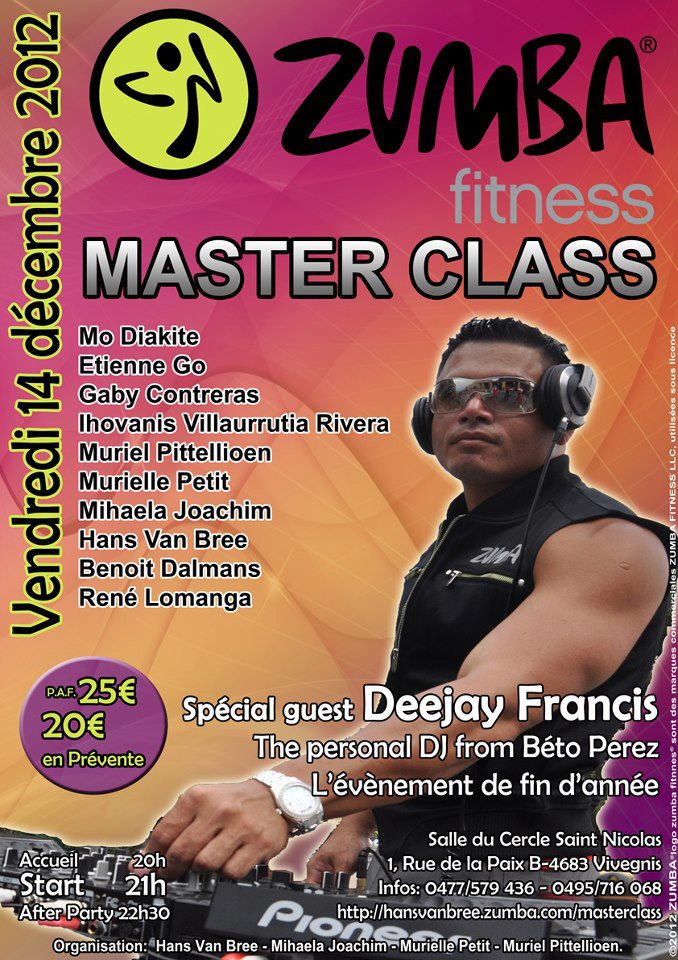
Salut,
Merci pour l’astuce, ça a super fonctionné pour moi avec PC Suite de Nokia.
La version de NBU explorer utilisée permet directement l’export XML au format android, ce qui simplifie largement l’opération 😉
à+
Ah, l’option n’étais pas présente quand j’ai effectué ce tuto. Merci pour la précision ! 🙂
Passage d’un Nokia E5 à un Samsung Core 4G réussi !
Merci beaucoup !! (et maintenant, séance de tri ^^ )
Avec plaisir ! 🙂 et bon triage ^^
Merci beaucoup, je dois malheureusement abandonner mon superbe Nokia N8 increvable
pour un pseudo téléphone sous Android.
Ton tuto fonctionne, merci beaucoup!
merci beaucoup ! je vais essayer cette façon
Basculement d’un Nokia 210 vers Samsung Ace avec succès (1378 sms)
Maintenant vive le tactile 😉
Merci beaucoup pour ton tuto
Merci. Très utile
Merci beaucoup pour ce tuto très utile, qui permet de se passer des solutions payantes (et chère), quand on passe d’un vieux Nokia à un smartphone (avec changement de carte sim obligatoire l’ancienne étant trop grande), et qu’on ne veut pas se séprarer de ses textos archivés depuis….des années!
Merci et bravo
J’aimera transférer mes sms de mon portable sur mon pc, comment dois-je m’y prendre.
J’ai un nokia 2700 classic.
Merci
Bonjour,
comme indiqué plus haut, j’ai téléchargé Nbu 2.3 pour récupérer les SMS du C3. Mais il n’et pas reconnu. Pourquoi ?
sur nokia 301, j’ai utilisé Nokia pc suite pour créer la sauvegarde, et l’étape de « XML2Android.exe » n’a pas marché, mais « NBU Explorer » suivi de « SMS Backup & Restore » appliqué sur le fichier .xml créé, c’est magique
2112 messages OK
Merci Beaucoup opération réalisé sur C5.00
Avec plaisir ! Je suis étonné que ce tutoriel serve toujours en 2019, mais tant mieux héhé !
Merciu, cela m’a été très utile
je n arrive pas a entrer dans l invité de commande C:/sms ou se trouve les 2 fichiers ….Il est ecrit l invité de commande n est pas reconnu en tant que commande interne….Peux tu m aider stp
Davance merci
Bonjour,
Je viens de transférer trés facilement mes précieux messages d’un Nokia 7020 de 2011(symbian) à un Huawei Y5 2019 (android 9).
Pour moi, ce tuto, c’est Noël avant l’heure !!!! Merci infiniment,
Jean-Claude
Bonjour,
je bloque sur la rédaction de la commande ligne 10 du tuto… merci de compléter ma formation de débutant 😉
Tout comme Jean-Claude… message du 10/11/2019
Denis
Bonsoir
Merci pour ce tuto
Je souhaite récupérer les SMS et MMS de mon Nokia Asha 210 sur mon PC
Est-ce que le fichier smsnokia.xml créé avec NBU Explorer (suite aux étapes 1 à 6) est lisible et exploitable sur PC, autrement dit les entêtes des SMS et MMS sont-elles lisibles notamment heure/date ?
Merci 😉
En complément du tuto de Bertrand (que je remercie), veuillez trouver ci dessous, quelques compléments pour ceux qui veulent uniquement récupérer leurs sms Asha dans un fichier excel sur PC :
-il est indispensable d’insérer une carte micro SD dans le téléphone Asha, sinon l’action de sauvegarde est impossible
(aller dans « paramètres/Sync et sauvegarde/Créer sauvegarde » puis cliquer « continuer », pour sauvegarder)
(bien cocher « Messages » et « Contacts » pour sauvegarder)
-connecter le téléphone Asha en USB sur PC
-sur PC ouvrir l’explorateur windows, dans lequel le téléphone doit alors apparaitre comme stockage USB (sous le nom NOKIA dans mon cas)
-dans l’explorateur, cliquer NOKIA (puis l’icone de la carte SD), et aller dans le répertoire « Fichiers sauvegardés » créé lors de la sauvegarde
-dans le répertoire « Fichiers sauvegardés » se trouve le fichier de sauvegarde : Sauvegarde000.NBF
-copier Sauvegarde000.NBF dans un répertoire de votre PC (exemple D:\data)
-exécuter NBU Explorer préalablement installé sur le PC (voir tuto de Bertrand)
-aller dans « File/Open », ce qui ouvre alors un Explorateur Windows, et aller dans D:\data
-ouvrir Sauvegarde000.NBF
-dans NBU Explorer, aller dans l’onglet « Messages » ou apparaissent les sms, copier (ctrl/a + ctrl c), toutes les lignes qui apparaissent, et coller (ctrl/v) vers un fichier excel (ou libreoffice) de votre choix
-pour info l’onglet « Messages » est composé d’autant de ligne qu’il y avait de sms dans votre téléphone Asha, chaque ligne est constituée des colonnes « Time » « Number » « Name » « Text » (que l’on va retrouver dans le fichier excel)
(attention : la colonne « Name » est d’autant mieux renseignée que votre répertoire sur votre Asha était « propre » (pas de doublons notamment) – mais certains noms du répertoire Asha n’apparaissent pas dans le fichier .NBF, je n’ai pas trouvé pourquoi – du coup je les ai renseigné manuellement)
PS : je n’ai utilisé ni « Nokia OVI suite », ni « Nokia PC suite », ne sachant quelle version télécharger pour les Asha 200 et 210 (et surtout sur quel site « fiable »)
Tout grand merci pour ces précisions qui, je suis sûr, aideront pas mal d’utilisateurs ! 🙂
Bonjour à tous,
J’écris en ce moment depuis l’année 2020, et je vois que ce tutoriel aide encore pas mal de personne 🙂 je suis bien content de « faire des heureux » !
En revanche, sachez que j’ai effectué cette manipulation en 2011. Donc, ce tutoriel date de 2011 et j’ai un peu de mal à vous aider tant d’années après …
C’est la raison pour laquelle je vous remercie de :
– soit confirmer que le tutoriel fonctionne toujours
– soit apporter des précisions supplémentaires pour aider la communauté à migrer facilement de Symbian vers Android.
En bref, vous êtes top ! Merci à vous.
Bonjour, Tout d’abord merci pour toutes ces explications. J’ai suivi les instructions de Asha 210 J’ai copié sur mon téléphone samsung A5 le fichier xml, qui apparait bien dans le dossier mes documents, mais lorsque j’accède à ce dossier par la fonction « restaurer » le document n’apparait pas. Il est indiqué « aucun fichier de sauvegarde n’a été trouvé ».
Merci d’avance de votre aide.
Bonsoir,
J’ai tenté d’utiliser un logiciel dédié (WonderShare Mobile Trans) et payant pour transférer mes données de mon bon vieux Nokia N8.00 vers mon tout nouveau S10e, en vain !
J’ai donc mis tous mes espoirs dans ce mode opératoire, gratuit et fort bien explicité, sauf que le résultat est identique… à ceci près :
– Au sortir de NbuExplorer, je dispose bien d’un fichier XML contenant pas moins de 980 messages
– Mais après la moulinette sous Dos avec XML2Android, le fichier AndroidSMS généré ne contient pas la moindre ligne : « smscount=0 » !?
Y aurait-il un problème de compatibilité avec Windows 10 (quoique nous soyons sous Dos) ?
Pourquoi ne pas utiliser directement le fichier généré par Nbuexplorer ?
Bonsoir,
Malheureusement, je n’ai plus aucun fichier xml généré par NBUExplorer donc je ne sais pas du tout tenter de nouveau l’opération sous Windows 10. Mais comme vous dites, sous DOS, ça devrait tout de même fonctionner.
Bonjour
Bravo pour ce tuto. Je confirme que ça marche toujours en 2020, avec Window10.
J’ai transféré mes SMS d’un Nokia C7, que je vais regretter, vers un Samsung S7.
Comme le préconise Marco, j’ai utilisé le fichier XML au format Android sans passer par l’étape XML2Android.
Un grand Merci.